Você está parado navegando na reunião do Zoom? Você quer tirar o melhor proveito da reunião do Zoom? Sim, este é o lugar certo para você. Neste artigo, você receberá um guia detalhado sobre tudo sobre o zoom meeting que você precisa saber em 2022.
O que é Zoom Meeting
A videoconferência está transformando rapidamente a maneira como interagimos e realizamos nossos negócios em todo o mundo. A plataforma de comunicação remota eficaz nos deu um gostinho de flexibilidade e conveniência de trabalho. Para facilitar essa incrível comunicação remota, um software de videoconferência é indispensável. O Zoom, um software de videoconferência baseado em nuvem, é uma plataforma poderosa e uma das mais usadas para reuniões de videoconferência, chats ao vivo, áudio conferência e webinars, entre outros. Segundo o relatório State of Videoconference de 2019, os usuários do Zoom lideram na categoria de usuários com probabilidade de comentar positivamente sobre sua plataforma. Algumas pesquisas classificaram o Zoom como a plataforma de software de videoconferência mais popular para empresas com 500 funcionários ou menos. Ele também vem em segundo lugar depois do Skype como solução para empresas com mais de 500 funcionários. Em um ambiente de trabalho típico, o Zoom é frequentemente usado em reuniões e salas de zoom.
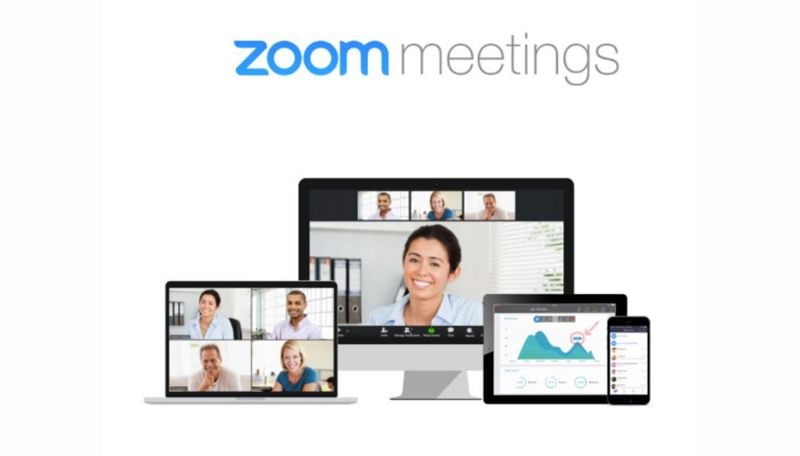
As reuniões do Zoom referem-se a uma reunião remota hospedada por meio da plataforma Zoom e é a base do estabelecimento do Zoom. As reuniões de zoom nada mais são do que uma videoconferência em que os participantes da reunião podem se comunicar direta e continuamente. Qualquer participante pode decidir ingressar na reunião participando fisicamente, por meio de webcam ou câmera de videoconferência, ou usando o telefone.
O Zoom Room, por outro lado, é uma combinação de hardware que permite às empresas configurar reuniões do Zoom a partir das salas de conferência desejadas. Esses sistemas de hardware definiram um software que permite aos usuários agendar, iniciar e executar reuniões do Zoom com o toque de um botão. As Zoom Rooms são soluções adequadas para empresas de maior dimensão, dinamizando muitos colaboradores com várias reuniões agendadas. Além da assinatura regular do Zoom, o Zoom Rooms requer assinaturas adicionais. A configuração de uma sala de zoom requer uma série de coisas para funcionar de forma eficaz. Eles incluem.
- Computador- Isso é usado para sincronizar e executar reuniões do Zoom.
- Tablets dos participantes - Os participantes usarão os tablets para iniciar o Zoom Meetings e participar dele.
- Microfone para receber o áudio dos participantes.
- Câmera para fazer vídeo ao vivo.
- Alto-falantes para emitir sons ao vivo.
- HDTV adequada para exibir os participantes da reunião e tudo o que está sendo apresentado para compartilhamento.
- Cabo HDMI para exibir o que está na tela do computador na tela da TV.
- Cabo de Internet para fazer a conexão relevante dos respectivos dispositivos à Internet.
Como começar a usar o Zoom
Afinal, começar a usar o Zoom não é uma tarefa difícil. No entanto, você precisa ter os insights e se planejar antes de puxar um gatilho.
1. Escolha o plano adequado ao seu grupo
O Zoom oferece até quatro opções de assinatura/preço e os usuários podem escolher dependendo da natureza do trabalho em questão. Eles incluem planos gratuitos, profissionais, empresariais e corporativos.
- Zoom Free como o nome sugere é um plano gratuito ideal para testar a plataforma Zoom. Este plano não está limitado ao número de reuniões que pode realizar, embora cada sessão não tenha uma duração superior a 40 minutos. Infelizmente, a gravação não é suportada.
- O Zoom Pro custa US$ 14,99/mês/anfitrião da reunião. Colabora de forma bastante eficaz, independentemente do local da reunião. Ao contrário do plano gratuito, a versão pro permite a gravação de reuniões e durações de reuniões em grupo que duram 24 horas.
- Zoom business custa US$ 19,99/mês/anfitrião da reunião. É enriquecido com recursos incríveis especialmente projetados para negócios, como URL e marca da empresa, transcrições e suporte ao cliente. É ideal para pequenas e médias empresas com muitas equipes realizando reuniões regulares.
- O plano Zoom Enterprise custa US$ 19,99/mês/anfitrião da reunião. É adequado para empresas com mais de 1000 funcionários. Há armazenamento em nuvem ilimitado para gravações, webinars e descontos em Zoom Rooms, além de gerenciador de sucesso sob medida para o cliente, entre outros.
2. Baixe o plano de Zoom desejado
Após selecionar um plano adequado, inscreva-se e baixe o Zoom para o seu computador. Exceto pelo plano gratuito, todas as outras contas exigem inscrição por meio do administrador do sistema. Para configurar as salas Zoom, baixe "Zoom Rooms for Conference Room" e "Zoom Room Controller" no computador principal e no tablet, respectivamente.
3. Sincronizar o Zoom com o Calendário
A sincronização do Zoom com o seu calendário facilita a adição de agendas que aparecem no seu calendário para ampliar as reuniões por meio de um link para permitir que os participantes remotos participem facilmente. Para sincronizar o Zoom com o calendário, vá para "Configurações"> "Reuniões", > "Calendários sincronizados." Agora ative "Sincronizar Reuniões de Zoom de Calendários" e escolha os calendários que deseja sincronizar com o Zoom. Para salas Zoom, sincronize com o calendário compartilhado entre os participantes. A sincronização do Zoom com o seu calendário facilita a adição de agendas que aparecem no seu calendário para ampliar as reuniões por meio de um link para permitir que os participantes remotos participem facilmente. Para sincronizar o Zoom com o calendário, vá para "Configurações"> "Reuniões", > "Calendários sincronizados." Agora ative "Sincronizar Reuniões de Zoom de Calendários" e escolha os calendários que deseja sincronizar com o Zoom. Para salas Zoom, sincronize com o calendário compartilhado entre os participantes.
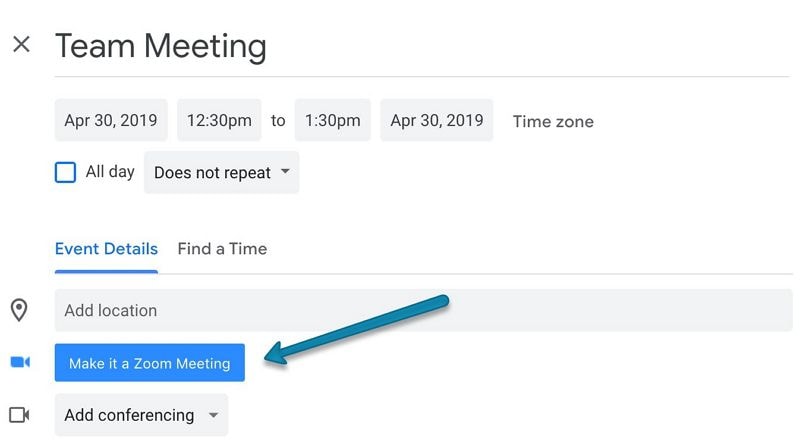
4. Agendar Reuniões pelo Zoom
Você pode agendar reuniões usando o Zoom usando o calendário ou o próprio aplicativo Zoom. Para novas reuniões, clique na opção "Nova reunião" na janela inicial do Zoom. Para agendar uma reunião do Zoom para o futuro, basta ir para a guia "Agendar reunião". Após fazer login nas reuniões do Zoom, você pode acessar uma variedade de recursos, como configurações de microfone, gravação, gráficos e convite de outros participantes para reuniões, entre outros.
5 dicas profissionais para usar o Zoom
O uso adequado do Zoom para a necessidade em questão é uma boa decisão para qualquer usuário. Antes de entrar nesta plataforma, é aconselhável que você entenda algumas das dicas para o uso adequado do Zoom, a fim de tornar sua reunião de zoom eficaz e surpreendente.
1. Personalizar configurações do Zoom
Isso envolve a configuração de preferências para as Zoom Meetings das quais você participará. Há uma variedade de configurações que você pode fazer para atender às circunstâncias da reunião, desde vídeo, áudio, acessibilidade, entre outros. Você pode adicionar filtros à webcam clicando em "Retocar minha aparência" para evitar a necessidade de se maquiar antes de ingressar em uma reunião. Para evitar que seu rosto apareça na tela grande ao ingressar em uma reunião, é importante que você selecione a opção "Desativar meu vídeo ao ingressar em uma reunião".
2. Gravar reuniões de zoom cruciais
Existem vários cenários que justificam a gravação de uma reunião. Digamos que alguns dos membros não estejam presentes na reunião e precisem obter os procedimentos posteriormente ou que a reunião seja apenas uma etapa de um projeto de longo prazo. As gravações do Zoom podem ser feitas na nuvem ou no seu dispositivo para visualização posterior.
3. Sincronizar Zoom com Slack
Para usuários do Zoom que usam o Slack para comunicação em tempo real, você pode integrar o administrador do sistema ao Zoom e ao Slack para garantir uma videoconferência rápida e contínua. Tentar comunicar algo complicado usando apenas texto como membro trabalhando remotamente pode ser bastante desafiador. Para reduzir o trabalho tedioso de agendar uma reunião do Zoom usando seu calendário de sincronização, basta digitar "/zoom" no Slack. Ao fazer isso, um link de reunião será exibido diretamente em sua conta do Slack, bem como na de outros membros. Basta clicar no link e ser redirecionado para a reunião.
4. Silencie-se quando não for sua vez de falar
Independentemente do software que você estiver usando, é óbvio que a etiqueta básica da videoconferência é silenciar-se quando não for sua vez de falar. Isso reduz possíveis destruições resultantes do ruído. Você pode optar por silenciar automaticamente quando entrar na reunião e ativar o som quando for a sua vez. Você pode realizar essas configurações na guia Áudio conforme sua preferência.
5. Emparelhe o Zoom com a câmera de conferência apropriada
O Zoom, como mencionado acima, é um ótimo software de videoconferência. Além disso, envolve alguns cliques para colocar as coisas em andamento. Para uma melhor experiência entre os membros da reunião Zoom remotos e co-localizados, é importante que você selecione uma câmera de conferência adequada. Esta câmera deve conseguir capturar claramente todos os participantes, pois isso fará com que eles se sintam parte da reunião.
Uma alternativa de reunião de zoom melhor e mais barata
Embora o software de reunião Zoom seja poderoso e uma das plataformas de conferência mais populares, ele realmente não funciona sem falhas. Como você viu, um plano melhor sempre tem um custo e pode esgotar financeiramente negócios ou instituições. Para evitar isso, o ClickMeeting é a solução ideal para si. A plataforma de webinar baseada em navegador é uma excelente ferramenta para demonstrações de produtos, webinars, reuniões de negócios e cursos online. A variedade de recursos aprimorados, juntamente com a facilidade de uso, redes de backup de data centers seguros em todo o mundo, qualidade acessível e webinars personalizáveis incorporam a ponta do gelo do que experimentar nesta plataforma.
Recursos do ClickMeeting:
- Preparar e convidar - Preparar sua sala de webinar e os elementos associados é bastante simples. Envolve apenas alguns cliques para criar uma sala de webinar atraente. Você pode acessar webinars pagos, webinars automatizados, complementos, linha do tempo do webinar.
- Executar e interagir - Você pode hospedar sessões de webinar interativas e perfeitas com qualquer dispositivo e sistema operacional. A lista de recursos executados e interativos inclui nova sala, sala de webinar, transmissão no Facebook ou YouTube e apresentação, entre outros.
- Analisar e compartilhar - A variedade de recursos analisados e compartilhados permite que você fortaleça o relacionamento com os participantes e possa prever tendências importantes. Você pode obter estatísticas de webinar e participantes, webinars sob demanda, gravação de webinar e compartilhamento de mídia social, entre outros.
Por que ClickMeeting:
- Simples - Esta plataforma de videoconferência funciona em todos os dispositivos e sistemas operacionais. A instalação é fácil e sua acessibilidade é ótima.
- Escalabilidade - Os webinars são totalmente personalizáveis e você pode adicionar seus aplicativos usando API avançada para uma solução poderosa para membros e organizações.
- Qualidade acessível - ClickMeeting oferece planos acessíveis com serviço de qualidade. Você pode usar a versão de avaliação por 30 dias para testar seus recursos antes de efetuar o pagamento.
- Confiável - A existência de redes de backup de centros de dados seguros em todo o mundo com grande largura de banda e capacidade torna uma plataforma confiável.